如何在iphone 15和14 pro系列上拍摄48mp proraw照片
随着iphone 15和14 pro系列的发布,苹果为用户带来了前所未有的摄影体验。特别是其内置的48mp(百万像素)proraw功能,让摄影爱好者能够捕捉更多细节,并在后期编辑中拥有更多创作空间。本文将详细介绍如何在iphone 15和14 pro系列上拍摄48mp proraw照片,帮助您充分利用这一强大功能。
一、启用48mp proraw功能
步骤1:打开“设置”应用
首先,打开iphone上的“设置”应用。这是配置任何相机设置的第一步。
步骤2:选择“相机”
在“设置”应用中,向下滑动直到找到“相机”选项并点击它。
步骤3:进入“格式”设置
在“相机”设置中,找到并点击“格式”选项。这是调整照片和视频存储格式的地方。
步骤4:启用proraw和分辨率控制
在“格式”选项中,启用“proraw”和“分辨率控制”或“分辨率控制”旁边的切换开关(具体取决于您的iphone型号)。对于iphone 14 pro、15 pro和15 pro max,点击“pro default”并选择“heif max(高达48mp)”或“promax(高达48mp)”。
步骤5:确认相机应用设置
现在,打开iphone上的相机应用程序。确保“heif max”或“raw max”显示已启用且未被划掉。这表示您已准备好拍摄48mp proraw照片。
二、拍摄48mp proraw照片
步骤1:设置焦距
在拍摄之前,将焦距设置为1x,这是使用48mp传感器拍摄的关键。不要选择任何其他焦距值,因为更改焦距会切换到不同的镜头和分辨率。
步骤2:拍摄照片
一切准备就绪后,点击快门按钮拍摄照片。如果您想在不同分辨率之间切换,可以按住“heif max”或“raw max”按钮。
注意事项
- 使用1x焦距拍摄时,才能确保照片是48mp proraw格式。如果切换到其他焦距(如0.5x、2x或3x),将自动切换到12mp分辨率,但仍然是raw格式。
- 48mp图像的文件大小可能很大,通常在75mb到100mb之间,甚至更大。因此,请确保您的存储空间充足。
三、使用第三方应用拍摄
除了使用iphone自带的相机应用外,您还可以使用halide、camera+等第三方应用程序拍摄完整的48mp图像。这些应用可能提供更多专业功能和更好的拍摄体验。
四、编辑和分享proraw照片
编辑照片
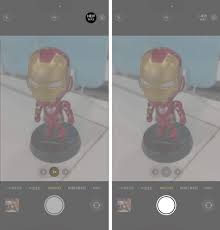
proraw图像以标准的dng格式存储,您可以使用iphone照片应用程序或任何支持.dng格式的第三方raw照片编辑应用程序进行编辑。adobe lightroom是一个不错的选择,它提供了丰富的编辑工具和专业的调整选项。
分享照片
虽然proraw图像以.dng格式存储,但您也可以将它们导出为.jpg格式进行分享。不过,请注意,由于.jpg是压缩格式,分享后的照片可能与原始raw文件在细节上有所不同。
五、总结
iphone 15和14 pro系列的48mp proraw功能为摄影爱好者提供了前所未有的创作自由度。通过简单的设置和调整,您就可以轻松拍摄并编辑出高质量的照片。无论是专业摄影师还是摄影爱好者,这一功能都值得一试。希望本文能帮助您更好地掌握如何在iphone 15和14 pro系列上拍摄48mp proraw照片。






















